
matsuriNFTへのウォレット接続方法
この記事は「MetaMask」と「UPBOND」それぞれのウォレットから接続する方法になります
「WalletConnect」から接続する方法については別の記事になります
【PC版】「WalletConnect」の接続方法はこちらから↓
【モバイル版】「WalletConnect」の接続方法はこちらから↓
PC版
【共通】 各ウォレット選択まで
まず、下記リンクからPCでmatsuriNFTを開きます
matsuriNFTサイト
https://www.matsurinft.jp/
matsuriNFTサイトを表示後、画面右上の「お財布アイコン」をクリック

利用規約を読み「同意する」ボタンをクリック

ここからはウォレットの種類で接続方法が変わっていくため、ウォレット別に説明していきます

【MetaMask】接続方法
ウォレット選択にて「MetaMask」ボタンをクリック

クリック後、モーダルウィンドウが表示されるので登録時に保存したパスワードを入力

パスワード入力後、「ロック解除」ボタンをクリック

ログイン後、アカウント接続のモーダルウィンドウが表示されるので複数アカウントを所持している場合は接続したいアカウントを選択し「次へ」ボタンをクリック

「接続」ボタンをクリック

クリック後、画面右上のお財布アイコンから「接続完了」後のアイコンに切り替われば接続完了


【UPBOND】接続方法
ウォレット選択にて「UPBOND」ボタンをクリック

クリック後、ログイン画面が自動で表示されるので「LINE」「Google」どちらかを選択してログイン

UPBONDログイン方法はこちら↓
ログイン後、自動でmatsuriNFTのサイトが表示されるので、画面右上のお財布アイコンから「接続完了」後のアイコンに切り替われば接続完了

モバイル版
【MetaMask】接続方法 MetaMask対応ブラウザの場合
現在MetaMaskの対応ブラウザはGoogle Chrome、FireFox、Brave、Microsoft Edge、Operaの5種類です
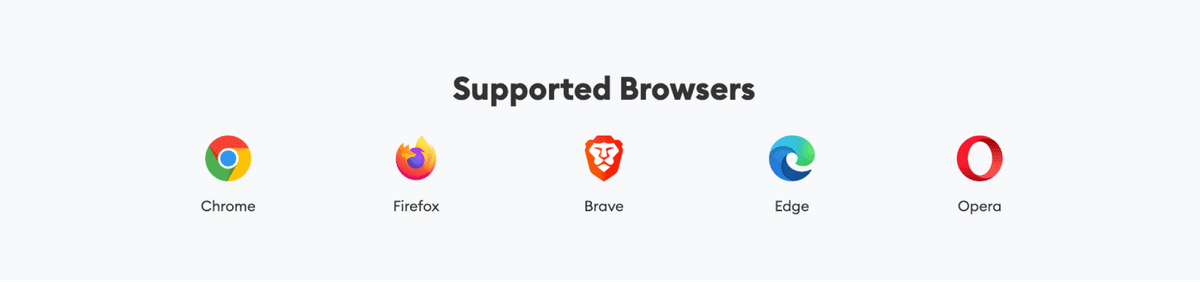
まず、下記リンクからモバイル端末でmatsuriNFTを開きます
matsuriNFTサイト
https://www.matsurinft.jp/
matsuriNFTサイトを表示後、画面右上の「メニューアイコン」をタップ

「ウォレットに接続する」ボタンをタップ

利用規約を読み「同意する」ボタンをタップ

ウォレット選択にて「MetaMask」ボタンをタップ

要求画面が出てくるので、「開く」をタップ

タップ後、自動でMetaMaskが起動するのでMetaMaskにログイン
UPBONDログイン方法はこちら↓
ログイン後、ウォレット接続要求画面が出てくるので「接続」ボタンをタップ

タップ後、自動でmatsuriNFTサイトに切り替わります
メニュー内にアイコンとウォレットアドレスが出ているまた、ブラウザ右上アイコンがアカウントアイコンに切り替われば接続完了

上記方法でMetaMaskが接続できないなどがあった場合は、下記方法にて接続をお試しください

【MetaMask】接続方法 MetaMask内ブラウザの場合
まず、モバイル端末でMetaMaskを開きログインを行います
MetaMaskログイン方法はこちら↓
ログイン後、MetaMaskアプリ内のブラウザでmatsuriNFTを開きます
matsuriNFTサイト
https://www.matsurinft.jp/
アプリ内下部のアイコンをタップ

検索欄にmatsuriNFTサイトURLを入れてサイトを開く


matsuriNFTサイトを表示後、画面右上の「メニューアイコン」をタップ

「ウォレットに接続する」ボタンをタップ

利用規約を読み「同意する」ボタンをタップ

ウォレット選択にて「MetaMask」ボタンをタップ

タップ後、ウォレット接続要求画面の「接続」ボタンをタップ

メニュー内にアイコンとウォレットアドレスが出ているまた、ブラウザ右上アイコンがアカウントアイコンに切り替われば接続完了


【UPBOND】接続方法
まず、下記リンクからモバイル端末でmatsuriNFTを開きます
matsuriNFTサイト
https://www.matsurinft.jp/
matsuriNFTサイトを表示後、画面右上の「メニューアイコン」をタップ

「ウォレットに接続する」ボタンをタップ

利用規約を読み「同意する」ボタンをタップ

ウォレット選択にて「UPBOND」ボタンをタップ

クリック後、ログイン画面が自動で表示されるので「LINE」「Google」どちらかを選択してログイン

UPBONDログイン方法はこちら↓
ログイン後、メニュー内にアイコンとウォレットアドレスが出ていれば接続完了

2023年7月26日現在
